
时间:2021-06-24 03:11:10 来源:www.win10xitong.com 作者:win10
任何电脑系统都会有瑕疵,win10系统也不例外。今天有用户遇到了win10开机启动项怎么管理的问题,对于不了解系统的网友就不知道win10开机启动项怎么管理的问题该如何处理,要是你想要你的电脑知识越来越丰富,这一次就可以自己试试独立来解决吧。在查阅了很多资料后,小编整理了方法步骤:1.首先我们打开电脑,找到左下角的开始菜单栏打开,找到设置选项打开。2.打开控制面板之后我们找到应用选项打开就搞定了。下面根据截图,我们一步一步的来学习win10开机启动项怎么管理的详尽解决教程。
具体方法如下:
1.首先我们打开电脑,找到左下角的开始菜单栏打开,找到设置选项打开。
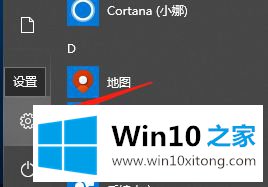
2.打开控制面板后,我们找到要打开的应用程序选项。
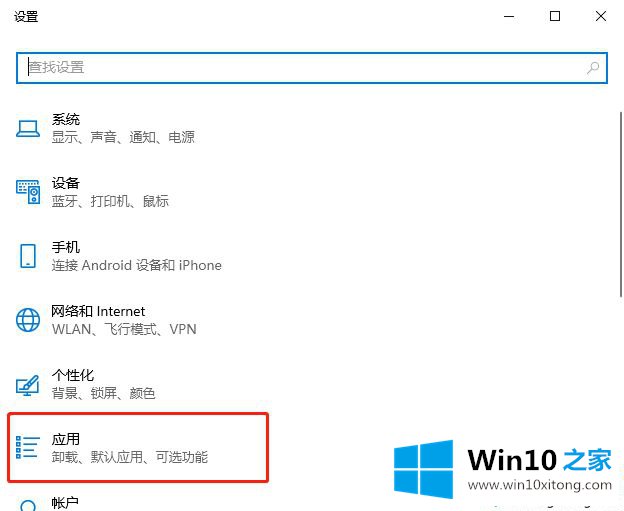
3.打开后,我们找到要打开的启动选项。
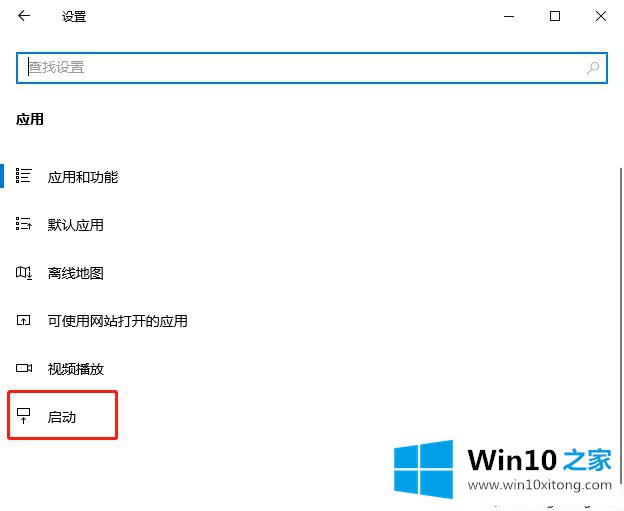
4.打开后,我们可以设置和管理启动项目。如果有必要,我们会打开它,如果没有,我们就关闭它。
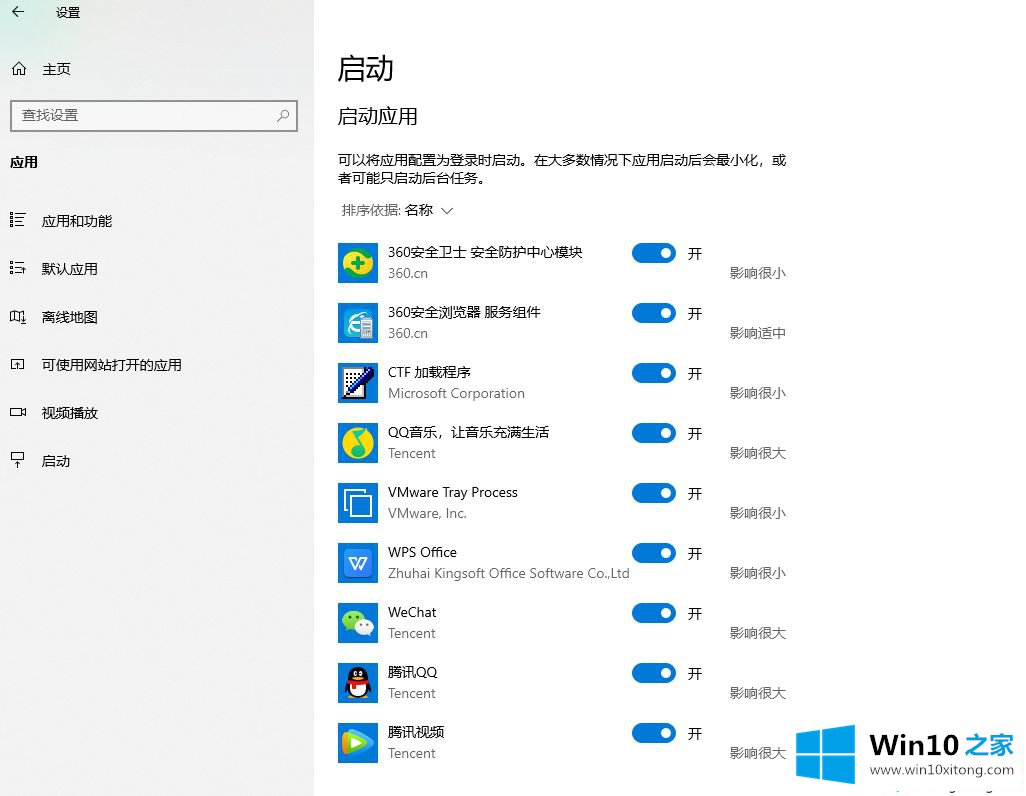
以上小系列教你如何管理win10的启动项目。很简单吗?来和感兴趣的朋友一起学习吧。
上面的内容就详细的给大家说了win10开机启动项怎么管理的详尽解决教程,要是你对这个问题还有疑问,欢迎给本站留言,我们将继续协助你处理这个问题。